面对 Word 文档权限密码不用愁,实用技巧全在这
目录
在日常办公中,我们常常会遇到带有权限密码的 Word 文档。设置权限密码,原本是为了保护文档内容不被随意查看、修改或编辑,可有时也会给我们带来一些困扰。当遇到这种情况时,该如何应对呢?

一、已知密码的情况
解除限制编辑密码:打开文档,点击 “审阅” 选项卡中的 “限制编辑”。在文档右侧弹出的 “限制编辑” 窗格中,点击 “停止保护”,输入之前设置的限制密码,点击 “确定”,即可解除限制,自由编辑文档。
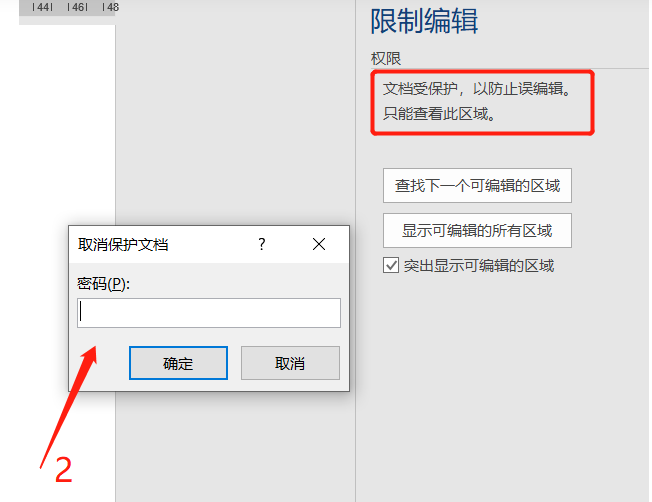
去除修改权限密码:打开文档后,点击 “文件” 菜单,选择 “另存为”。在 “另存为” 对话框中,点击 “工具” 按钮,选择 “常规选项”。在弹出的对话框中,找到 “修改权限密码” 输入框,删除原有的密码,然后点击 “确定” 并保存文件,之后打开该文件就不再受修改权限密码限制。
二、忘记密码的情况
格式转换法:打开 Word 文档,点击 “文件” 选项下的 “另存为”,在 “保存类型” 中选择 “TXT 纯文本格式” 并保存。此方法会使原文档的格式、表格、图片等丢失,仅适用于纯文字且对格式要求不高的文档,保存后的 TXT 文件没有编辑限制。
插入文件法:新建一个空白 Word 文档,执行 “插入 — 文件” 命令,在弹出的对话框中定位到需要解除保护的文档所在文件夹,选中该文档并点击 “插入”,将加密保护的文档插入到新文档中,文档保护会被自动撤销。
使用第三方软件:可借助如PassFab for Word工具。在忘记密码时可快速找回word设置的打开密码,或是一键移除word的编辑限制。

Word 文档带有权限密码时,根据是否知晓密码,我们有多种应对方法。在操作过程中,要根据文档的重要性、是否在意格式丢失等因素,选择最合适的方法来解决问题。